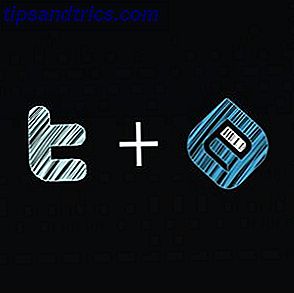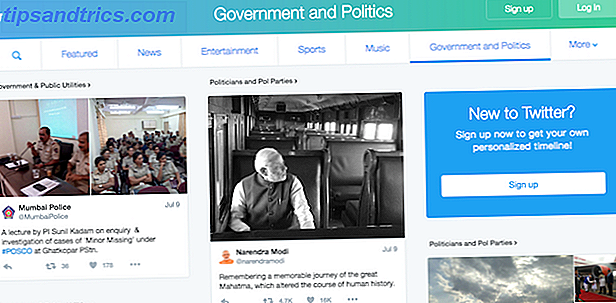Det er mange gratis alternativer tilgjengelig for alle som ønsker å skape et profesjonelt nyhetsbrev. Få er like enkle å bruke som eLink. Med en gratis og premium versjon av tjenesten, gjør eLink det ekstremt enkelt å sette sammen et vakkert designet nyhetsbrev som fremmer innhold på nettet om noen minutter.
Med den gratis versjonen av eLink kan siden din integreres, og du kan dele koblingen med noen, men for å sende den som nyhetsbrev, må du oppgradere til pro-versjonen for $ 15 i måneden. Du vil da kunne sende nyhetsbrevene dine ved hjelp av Gmail eller MailChimp.
En annen signifikant forskjell mellom de gratis og betalte versjonene er et banner nederst i nyhetsbrevet ditt som promoterer eLink. Både gratis og betalte versjoner gir deg ubegrenset nyhetsbrev.
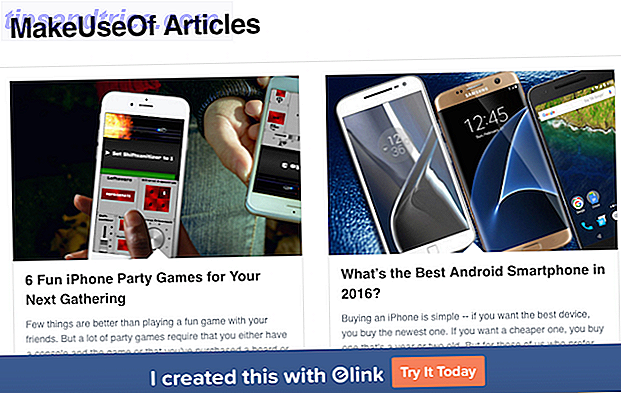
Alt du trenger å gjøre er å forberede linkene du vil markedsføre i nyhetsbrevet ditt. Hvis det er bilder som allerede er knyttet til disse koblingene, vil eLink bruke dem. Hvis ikke, vil du også forberede noen fine bilder for å gå med innholdet ditt.
Når du har koblingene og bildene dine klare, er det et spørsmål om å følge noen få enkle trinn.
Trinn 1
Først velger du oppsettet du vil bruke til nyhetsbrevet ditt. Det er åtte valg å velge mellom.
Steg 2
Da vil du begynne å lime inn linkene dine. eLink gir en Chrome-utvidelse som tar sikte på å gjøre denne prosessen litt enklere.

Trinn 3
Når du har lagt inn linken din, kan du dra bildet rundt for å få den perfekte beskjæringen. Du kan også redigere tittelen og beskrivelsen automatisk generert fra koblingen din. Hvis du foretrekker å bruke et annet bilde, eller ikke har et bilde tilknyttet innholdet ditt, kan du laste det opp her.
Når du har trykket på lagre knappen, bør du kunne se en forhåndsvisning av nyhetsbrevet ditt. Gjenta trinn 3 til du har tatt med alle linkene dine.
Trinn 4
Når du har lagt til alle koblingene dine, klikker du på kategorien Header, slik at du kan velge topptekst. Du har muligheten til å laste opp et bilde, eller ved hjelp av en overskrift som bare er tekstbeskyttet.

Trinn 5
Klikk på Profil-fanen for å tilpasse nyhetsbrevet ditt. Du kan legge til et bilde, en tagline og tre koblinger. Når du legger inn sosiale medier, vil eLink automatisk inkludere det sosiale nettverkets logo. Navnet du brukte da du registrerte deg for eLink, vil også vises her.
Trinn 6
Når du er ferdig, kan du publisere nyhetsbrevet ditt og dele det. Hvis du ikke er klar til å dele den, kan du gå tilbake til hjemmesiden og nyhetsbrevet ditt skal automatisk lagres.
Hvis du er klar til å publisere, går du til Publiser-fanen og gir nyhetsbrevet et navn (kun synlig for deg) slik at du kan se analyser i eLink-dashbordet. Du kan også legge til koder hvis du vil gjøre det enkelt å søke i nyhetsbrevene dine i eLink, samt velge om du vil gjøre onlineversjonen av nyhetsbrevet søkemotor vennlig.
Når nyhetsbrevet ditt er publisert, kan du dele linken med den du vil ha eller legge inn. Mens du ikke kan publisere et nyhetsbrev, kan du bare slette det ved å trykke på den lille grå x i dashbordet.

Gjennom hele prosessen kan du gå til forrige trinn for å justere innstillingene dine. Dette er spesielt nyttig hvis du vil se hvordan innholdet ditt ser ut med hvert layoutalternativ.
Har du noen tips eller triks for enkelt å sette sammen et nyhetsbrev? Gi oss beskjed i kommentarene.